A volte può tornarci utile convertire file avi in DVD. Penso sia capitato a tutti di avere un video in divx e di volerlo vedere in TV tramite il lettore DVD; di voler sfruttare al meglio le potenzialità del sistema audio Home Theatre stando comodamente seduti sul proprio divano.
Gli esempi che potrei fare sono tanti. Disporre, quindi, di un programma semplice da usare e soprattutto di un programma gratis per convertire in DVD i nostri file video (che siano in formato avi, mpeg o altri ancora) è molto importante. Andiamo a vedere pertanto dove scaricare e come usare un programma di nome Free Videos To DVD della Koyote Soft che mette a disposizione vari software gratuiti per la conversione video ed audio.

Convertitore gratis di file video in DVD: Free Videos To DVD
In uno degli articoli precedenti abbiamo già parlato di un programma gratis della Koyote Soft per convertire i file video in mp4.
Devo dire che tutti i programmi che mette a disposizione questa software house sono di una gran facilità di utilizzo e funzionano tutti perfettamente.
Free Videos To DVD permette partendo da un file in formato avi, xvid, mpeg, mp4, vob o wmv di creare e volendo anche di masterizzare un DVD.
Se il video che volete trasformare ha un formato non supportato potete prima convertirlo con un altro programma. Inoltre questo programma vi permette di creare facilmente un menù per il vostro DVD.
Scaricare ed installare Free Videos To DVD
Scegliete Free Videos To DVD nel menù a sinistra e cliccate su download.
Se non disponete di tutti i codec video ed audio necessari vi consiglio di scaricarli ed installarli.
Una volta scaricato, installate Free Videos To DVD. Dopo aver avviato il setup tra le altre cose vi verrà proposta l’installazione opzionale di una toolbar aggiuntiva che io non ho installato e vi consiglio di fare altrettanto se non vi interessa.
Come usare il programma per convertire in DVD
Lanciate Free Video To DVD. Questa è la finestra iniziale:
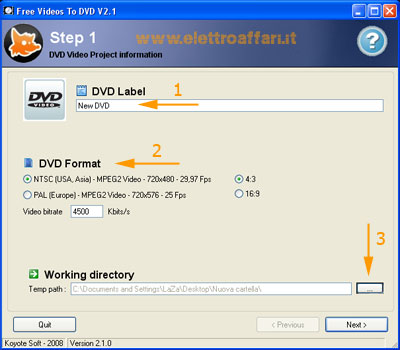
Seguite le frecce:
- Freccia numero 1: Inserite qui il nome che volete dare al vostro DVD
- Freccia numero 2: Scegliete qui se volete che il vostro DVD sia in formato 4:3 o 16:9. Se siete più esperti di me riguardo alle altre opzioni modificatele pure, io ho lasciato quelle di default.
- Freccia numero 3: Create e selezionate una cartella nella quale vorrete che lavori il programma
Cliccate su Next.
Ecco la seconda finestra:
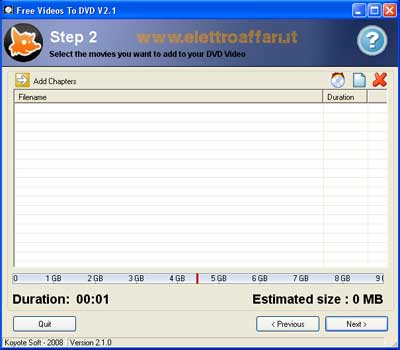
Trascinate il file video che volete convertire nello spazio bianco e cliccare su Next.
Terza finestra:
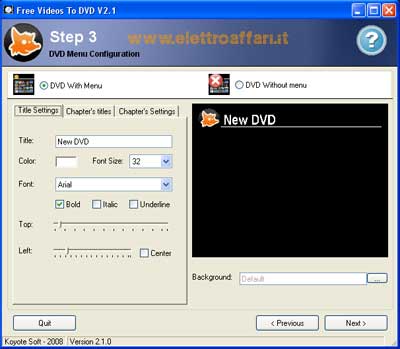
Da questa finestra potrete creare un simpatico menù per il vostro DVD. Scorrete le schede Title Settings, Chapter’s titles e Chapter’s Settings per cambiare le varie opzioni del testo.
A destra in basso invece (Background) potrete inserire un’immagine di sottofondo. Se non desiderate creare un menù selezionate semplicemente DVD Without menù in alto a destra e cliccate su Next per proseguire.
Quarta finestra:

Qui potete scegliere se una volta creato il DVD volete masterizzarlo direttamente, in questo caso dovete inserire un DVD vuoto nel vostro masterizzatore, oppure se volete creare il DVD e salvarlo sul computer come file immagine (ISO), o ancora potete salvare il DVD sul computer creando i file IFO e VOB. In caso scegliate le ultime due opzioni dovrete inserire il percorso nel quale volete vengano salvati i file.
Fatto ciò non vi resta che premere su Start e vedrete comparire un’ultima finestra nella quale potrete seguire l’avanzamento della conversione in DVD.
Come avete avuto modo di vedere, usare il programma Free Videos To DVD è semplicissimo e in pochi passi vi permette di creare il vostro video DVD per gustarvelo con il vostro lettore collegato alla TV.
Magari potrete vedere un’innumerevole quantità di file video scaricandoli usando i siti per file eMule sicuri o i siti per file torrent sicuri.
Se riscontrate problemi nell’uso di Free Videos To DVD potete usare i commenti per espormi i vostri dubbi. Cercherò di aiutarvi 😉

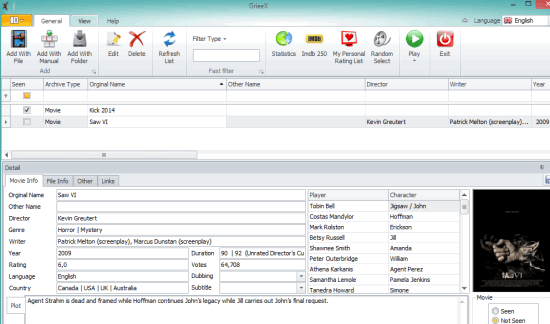
101 commenti
ciao questo programma e favoloso però l’unico problema e quando arriva alla 6 fase non sò cosa fare non mi carica si blocca mi sai spiegare come devo fare
Ciao Dafina, anche a me succedeva e infatti ci ho sbattuto un po’ la testa. Poi ho installato i codec che ho linkato nell’articolo e si è risolto. Prova a fare così e fammi sapere come è andata 🙂
ho risolto e poi a ke serve il codec
edesso pero e uscito un altro problema ke non mi salva i filmati ma me li salva come audio
Come audio? E in che formato?
Anche a me come a Dafina arrivo fino alla pagina 6 poi mi si blocca, che fare?
Ringrazio Per le risposte.
Come dicevo a dafina, hai installato prima tutti i codec?
grazie pee le informazioni
@dave
😉 torna a trovarci
Scusate, come avrete capito non me ne intendo molto, prima di tutto cosa sono i codec? E sopratutto dove li trovo?
Grazie Mille
Un codec è un programma o un dispositivo che si occupa di codificare e/o decodificare digitalmente un segnale (tipicamente audio o video) perché possa essere salvato su un supporto di memorizzazione. In più si occupa anche della compressione (e/o decompressione in lettura) dei dati ad esso relativi, in modo da poter ridurre lo spazio di memorizzazione occupato. Quindi per poter convertire i tuoi video hai bisogno che sul tuo computer siano installati tutti i codec necessari. Li puoi trovare al seguente link:
http://www.codecguide.com/download_kl.htm
clicca su Mirror 1 della Version Full e scarica i codec. Installali e prova ad usare il convertitore. Fammi sapere!
Per Lazar: ti ringrazio molto della dettagliata spiegazione, ho fatto come dici tu, ho fatto un passo avanti nel senso che adesso i file video me li converte ma oi si blocca sulla pagina 6, in pratica non li masterizza su dvd.
Porta pazienza e dimmi cosa devo fare.
Ti ringrazio.
Ciao Lazarus, se non ti funziona il programma interno per la masterizzazione puoi tranquillamente usare Nero per creare il tuo DVD. Ti spiego come fare: al passo 4 (Step 4) scegli “Only create IFO, VOB files” e alla fine della conversione apri Nero e scegli “Crea DVD-Video”. Inserisci tutti i file che hai ottenuto dalla conversione nella cartella VIDEO_TS che ti propone Nero e procedi con la masterizzazione. Fammi sapere se va tutto bene 🙂
ciao ragazzi….volevo sapere sl una cosa…tutto ciò è gratis??
certo, tutti i programmi recensiti sono completamente gratis
non riesco ad istallare il programma…
[url=http://imageshack.us][img=http://img254.imageshack.us/img254/2112/nuovopv8imagebu1.png][/url]
[url=http://g.imageshack.us/img254/nuovopv8imagebu1.png/1/][img=http://img254.imageshack.us/img254/nuovopv8imagebu1.png/1/w559.png][/url]
ecco il problema!
durante l’istallazione non rileva il file “msvcrt.dll” della cartella System32!
cosa devo fare?
Ciao Francesco,
hai installato prima tutti i codec?
Ciao LaZar,
non li ho istallati. Se clicco sul link dei codec mi appare una lunga lista; li devo istallare tutti uno alla volta?
i link nella lista sono i diversi server da dove poter scaricare il file.
Prova con questo, è il primo, in caso non và ritorna in quella pagina e prova con il secondo.
ciao danilo
ho istallato il codec del tuo link, ma non riesco ancora ad istallare il programma…
che errore da?
umh… che Windows usi?
forse non hai tutti i privilegi per scrivere in determinate cartelle.
Salve sto cercando di anche io di convertire deim file video in DVD (per la precisione MAZINGA ZETTO 2 preso su youtube) ed ho scricato la versione full dei codec ma al punto 5 si blocca e mi dice “si è verificato un errore in VideosToDVD.exe. Cliccando su per ulteriori informazioni relative al problema compare: Identificativo: AppName: videostodvd.exe AppVer: 2.1.0.0 ModName: vsfiter.dll MpdVer: 1.0.1.5 Offset: 0006f974
Che cosa devo fare? grazie per le risposte Ossir
Ma dopo la conversione stai provando a masterizzare direttamente o stai creando i file IFO e VOB?
Ho sempre provato a masterizzarlo direttamente su un DVD-R.
Prova invece a creare i file Vob e Ifo e poi a masterizzarli con Nero.
Con Nero basta che scegli crea un dvd video ed inserisci quei file nella cartella Video_TS e poi masterizzi.
Nessuna nuova buona nuova? purtroppo nulla è cambiato stesso identico messaggio di errore. Che fare?
@ Ossir
Prendendo in esame l’errore che ti restituisce ho fatto una ricerca per quanto riguarda il file ddl.
Prima di tutto dovrebbe chiamarsi vsfilter.ddl con la L e non vsfiter.ddl come hai riportato tu. Sperando che sia stato un tuo errore di trascrizione (perchè in caso contrario non saprei di che file si tratta) prova a fare così:
vai su “Start –> Esegui –> e scrivi: regsvr32 /u shmedia.dll” e clicca OK.
Se questo non dovesse risolvere il problema prova invece a scrivere sempre da Esegui regsvr32 /u vsfilter.dll.
Fammi sapere se si risolve!
Confermo che è con la L mio errore in trascrizione. ho effettuato entrambi con questi esiti con regsvr32 /u shmedia.dll risposta DllUnregisterServer in Shmedia.dll riuscito. ma mi continua a dare lo stesso messaggio di errore. con regsvr32 /u vsfilter.dll risposta LoadLibrary(“vsfilter.dll”) non riuscito – Impossibile trovare il modulo specificato. E anche con questo la situazione non cambia. Mi compare sempre lo stesso identico messaggio di errore. Sorry che fare?
Allora prova a scaricare il file vsfilter.ddl da qui:
http://www.dll-files-download.com/W/2008-01-13/17785.html
Estrai il file vsfilter.dll e mettilo nella cartella C:\WINDOWS\system32
poi vai su esegui e scrivi:
regsvr32 vsfilter.dll
Incrociamo le dita!
uff… non riesco ancora ad istallarlo! uso il windows 2000
Francesco prova a scaricare il file che ti manca qui:
http://www.dll-files.com/dllindex/dll-files.shtml?msvcrt
Lo estrai e lo metti nella cartella C:\WINDOWS\system32
Fammi sapere ciao!
Scusa la mia ignoranza lo “estrai”? e li metti nella cartella….. come devo procedere esattamente una volta salvato il file sul desktop? grazie
salve io sto cercando di usare free videos, ma quando arrivo alla fine gli dico o di salvare il film o di masterizzare direttamente su dvd non lo fa non so perche?
Ciao Simone,
leggi gli altri commenti forse potranno esserti di aiuto.
quando finisce la fase 5 si blocca e si chiude questo può dipendere dal fatto che nn ho installato i codec??
se si, devo installare tutti i codec del link??
Ciao,
i codec devono essere installati tutti per far funzionare il programma correttamente.
Ciao ragazzi LaZar, cercando in internet un programma convertitore (avi to vob), mi
sono imbattuto sul vostro sito (grazie a Dio)dove consigliate di utilizzare il
programma Coyote, e così ho fatto.
Premetto che anche se non in modo perfetto riesco ora a convertire i file, dunque
grazie a Voi ho raggiunto il mio scopo.
Volevo però chiedervi due cose:
La prima, scegliendo di mettere i file nella cartella del computer (per poi
masterizzare in un secondo tempo con Nero) creando il simpatico menù che propone il
programma, con anche uno sfondo personalizzato, il risultato è che dopo aver
lavorato per bene nella conversione dei file, alla fine mi crea una cartella tutta
vuota, senza niente dentro. Dove Sbaglio?
La seconda, scegliendo di non scegliere il muenù, qua va tutto bene perchè il
risultato finale lo ottengo, ma alla fine del processo (allo step 6), mi appaiono due
finestre.
La prima finestra (grande)
DVD video project compilation,
dove appaiono queste informazioni:
– DVD FileSystem creation….
– FileSystem analysing (step 10/10)
– Writing started!
queste prime tre informazioni sono precedute da un simbolo (cerchietto azzurro con la
i dentro) segnalando una procedura corretta. queste altre due qua di seguito invece
sono precedute dal simbolo (cerchietto rosso con croce bianca) a segnalare errore:
– Error: Not Enough space on the disc..
– Burning cancelled
L’altra seconda finestra (piccola)
Videos to DVD
mi segnala:
– DVD Video creation Aborted
NOTA BENE: ho seguito i vostri consigli di scaricare i codec trovandoli al seguente
link:
http://www.codecguide.com/download_kl.htm
ho cliccato su Mirror 1 della Version Full e scaricato i codec e poi li ho
installati.
Vi ho scritto per due motivi, il primo, principalmente per ringraziarvi, perchè,
come ho già scritto prima il risultato comunque l’ho ottenuto. il secondo, ne
approfitto per chiedervi maggiori informazioni, se vi risulta normale quello che vi
ho descritto.
Ciao ragazzi. Aldo.
scusate l’ignoranza ma come faccio a scaricare questo programma??
@ microchip
se leggi l’articolo c’è scritto
comunque il link è questo
http://www.koyotesoft.com/indexEn.html
@ Aldo
Scusami prima di tutto per il ritardo della mia risposta ma in questi giorni di festa non sono stato tanto presente tanto da perdermi il tuo commento.
Per quanto riguarda la tua prima domanda mi dispiace ma usando questo programma ho solo visto come funzionava la creazione del menù ma non ho visto effettivamente se andava tutto ok… a questo punto quindi non saprei se si tratta di un bug del programma o di un tuo problema.
Per la seconda domanda invece vedo che tra uno degli errori riporta “Error: Not Enough space on the disc..” che significa appunto che non hai spazio sufficiente sul tuo computer e quindi si blocca la conversione. Puoi controllare se è dovuto a questo?
Fammi sapere 🙂
Ciao LaZar, grazie per la tua risposta, mi fa molto piacere sapere che c’è qulcuno che cerca di aiutarti quando hai dei problemi.
Allora devo dirti che sul mio computer ho due unità fisse, “C” con 1,20 GB e “D” con oltre 65 GB disponibili. E’ ovvio che utilizzo il programma facendo le operazioni con l’unità “D”. Potrebbe essere l’unità “C” che dia fastidio? Mi sembra però, un pò strano. Comunque, voglio ripeterlo, Io il risultato della conversione dei file AVI, lo ottengo comunque, perchè nella cartella dove gli dico di crearmi i file VOB, questi vengono creati benissimo con la cartella VIDEO TS. Successimamente, li masterizzo con Nero Burning Room e mi creo il mio DVD. Quello che mi chiedevo è, se quei segnali di errore che ti ho fatto presente possono essere di disturbo, per non so quale cosa, oppure se non devo dargli nessuna importanza. Grazie per quanto puoi ancora farmi sapere. Ciao, Aldo.
@ Aldo
Se va tutto bene allora non farci caso.
Dai vostri commenti sto cominciando a notare che il programma non funziona sempre benissimo. Credo che presto scriverò un altro articolo con lo stesso scopo di questo ma utilizzando qualche software fatto meglio. Ciao!
Grazie LaZar, mi faresti grande piacere, se mi avviseresti tramite e-mail, quando ritieni di trovare qualcosa di valido. Ciao e buon lavoro. Aldo.
grazie bene
Se incontrate problemi nell’uso di questo programma potete usarne un altro (semplic e gratuito) descritto in questo altro articolo:
http://www.elettroaffari.it/i-nostri-video/1831/programma-per-convertire-divx-in-dvd-gratis/